So fügen Sie Bilder oder Hintergrundbilder in Excel ein und löschen sie
In diesem Tutorial werden wir untersuchen, wie man Bilder direkt in eine Arbeitsmappe einfügt und sie als Hintergrund eines Arbeitsblatts in Microsoft Excel festlegt. Während das Hinzufügen von Bildern die visuelle Attraktivität Ihrer Tabellen erheblich steigern kann, mag der Prozess auf den ersten Blick komplex erscheinen. Wir werden klare Schritte bereitstellen, um nicht nur Bilder direkt in Excel einzufügen und zu löschen, sondern auch um Hintergrundbilder effektiv in Ihren Arbeitsblättern zu platzieren. Ob Sie dekorative Elemente oder funktionale visuelle Darstellungen hinzufügen möchten, diese Anleitung wird Ihnen helfen, Bilder nahtlos in Excel zu verwalten.
- Bilder und Grafiken in Microsoft Excel einfügen und löschen
- Hintergrundbilder in Excel einfügen und löschen
 Bilder und Grafiken in Microsoft Excel einfügen und löschen
Bilder und Grafiken in Microsoft Excel einfügen und löschen
Wenn Sie ein Bild direkt in die Arbeitsmappe einfügen möchten, können Sie die folgenden Schritte ausführen:
Schritt 1: Klicken Sie auf die Schaltfläche Bild in der Gruppe Illustrationen unter dem Register Einfügen.

Schritt 2: Wählen Sie im Dialogfeld Bild einfügen das passende Bild aus.
Schritt 3: Klicken Sie auf die Schaltfläche Einfügen.
Das ausgewählte Bild wird dann im aktuellen Arbeitsblatt eingefügt und könnte wie im folgenden Screenshot aussehen:
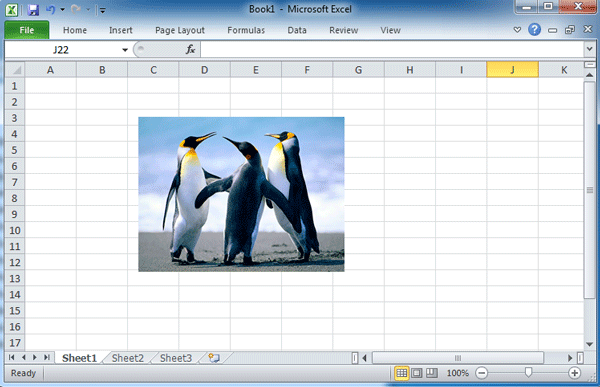
Wenn Sie das Bild aus der Arbeitsmappe entfernen möchten, wählen Sie das Bild zunächst aus und drücken dann die Entf-Taste.

Entfesseln Sie die Magie von Excel mit Kutools AI
- Intelligente Ausführung: Führen Sie Zellenoperationen durch, analysieren Sie Daten und erstellen Sie Diagramme – alles angetrieben durch einfache Befehle.
- Benutzerdefinierte Formeln: Erstellen Sie maßgeschneiderte Formeln, um Ihre Arbeitsabläufe zu optimieren.
- VBA-Codierung: Schreiben und implementieren Sie VBA-Code mühelos.
- Formelinterpretation: Verstehen Sie komplexe Formeln mit Leichtigkeit.
- Textübersetzung: Überwinden Sie Sprachbarrieren in Ihren Tabellen.
 Hintergrundbilder in Excel einfügen und löschen
Hintergrundbilder in Excel einfügen und löschen
Wenn Sie ein Bild im aktuellen Arbeitsblatt als Hintergrund platzieren möchten, können Sie dies mit den folgenden Schritten tun:
Schritt 1: Klicken Sie auf die Schaltfläche Hintergrund in der Gruppe Seite einrichten unter dem Register Seitenlayout.

Schritt 2: Wählen Sie im Dialogfeld Blatthintergrund das passende Bild aus.
Schritt 3: Klicken Sie auf die Schaltfläche Einfügen.
Das ausgewählte Bild wird dann als Hintergrund im gesamten Arbeitsblatt platziert. Es könnte wie im folgenden Screenshot aussehen:
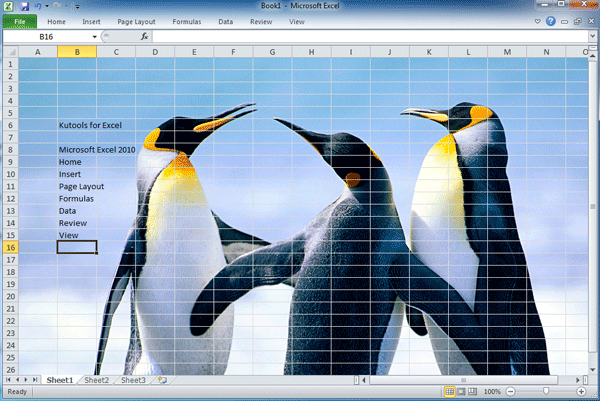
Wenn Sie den Hintergrund aus der Arbeitsmappe entfernen möchten, können Sie auf die Schaltfläche Hintergrund entfernen in der Gruppe Seite einrichten unter dem Register Seitenlayout klicken.
Die besten Produktivitätstools für das Büro
Stärken Sie Ihre Excel-Fähigkeiten mit Kutools für Excel und genießen Sie Effizienz wie nie zuvor. Kutools für Excel bietet mehr als300 erweiterte Funktionen, um die Produktivität zu steigern und Zeit zu sparen. Klicken Sie hier, um die Funktion zu erhalten, die Sie am meisten benötigen...
Office Tab bringt die Tab-Oberfläche in Office und macht Ihre Arbeit wesentlich einfacher
- Aktivieren Sie die Tabulator-Bearbeitung und das Lesen in Word, Excel, PowerPoint, Publisher, Access, Visio und Project.
- Öffnen und erstellen Sie mehrere Dokumente in neuen Tabs innerhalb desselben Fensters, statt in neuen Einzelfenstern.
- Steigert Ihre Produktivität um50 % und reduziert hunderte Mausklicks täglich!
Alle Kutools-Add-Ins. Ein Installationspaket
Das Kutools for Office-Paket bündelt Add-Ins für Excel, Word, Outlook & PowerPoint sowie Office Tab Pro und ist ideal für Teams, die mit mehreren Office-Anwendungen arbeiten.
- All-in-One-Paket — Add-Ins für Excel, Word, Outlook & PowerPoint + Office Tab Pro
- Ein Installationspaket, eine Lizenz — in wenigen Minuten einsatzbereit (MSI-kompatibel)
- Besser gemeinsam — optimierte Produktivität in allen Office-Anwendungen
- 30 Tage kostenlos testen — keine Registrierung, keine Kreditkarte erforderlich
- Bestes Preis-Leistungs-Verhältnis — günstiger als Einzelkauf der Add-Ins